Win10 1709如何创建宽带连接 怎么设置宽带连接
1、在Windows10桌面上右键点击桌面左下角的开始按钮,在弹出菜单中选择“设置”菜单项
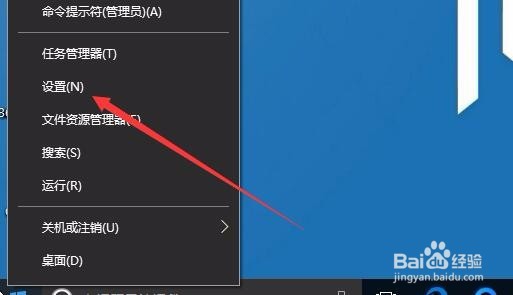
2、这时会打开Windows设置窗口,在这里点击网络和Internet图标
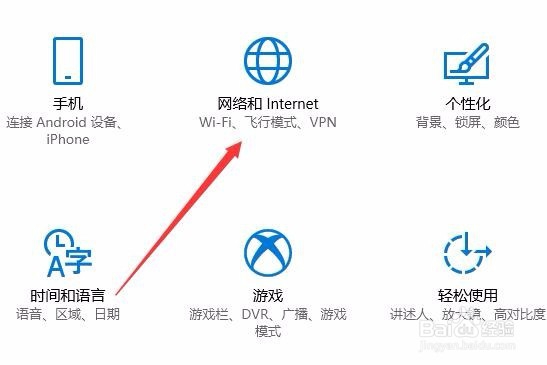
3、在打开的设置窗口中,点击左侧边栏的“拨号”菜单项
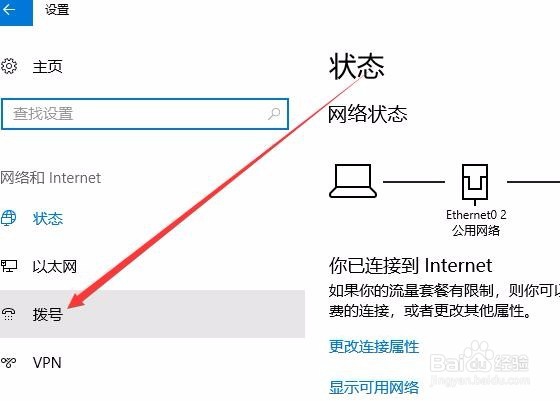
4、在新打开的窗口中点击“设置新连接”快捷链接
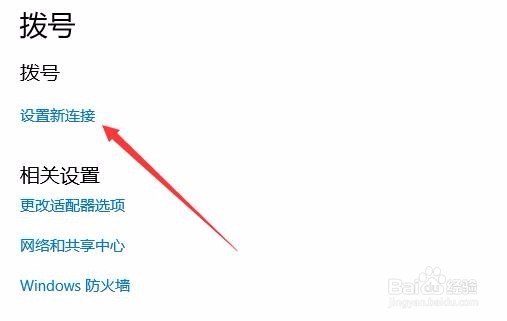
5、这时会弹出一个设置连接到网络的窗口,在这里点击“连接到Internet”菜单项
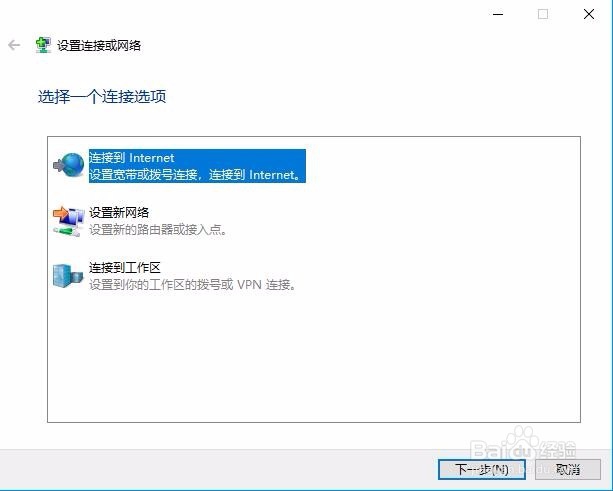
6、接下来选择“设置新连接”快捷链接
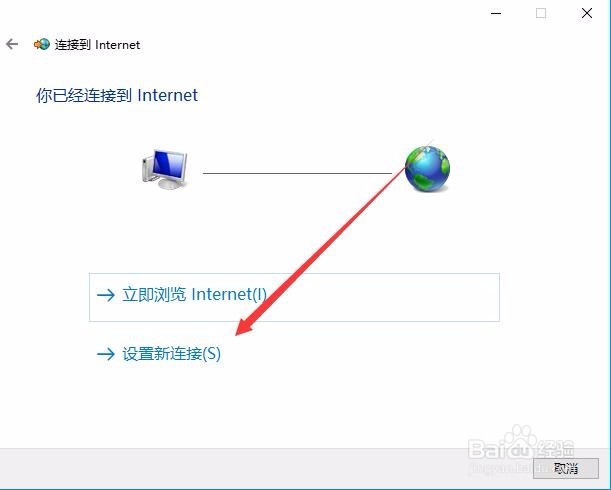
7、因为是拨号上网,所以我们在新窗口中选择“宽带PPPOE”一项,然后点击下一步按钮。
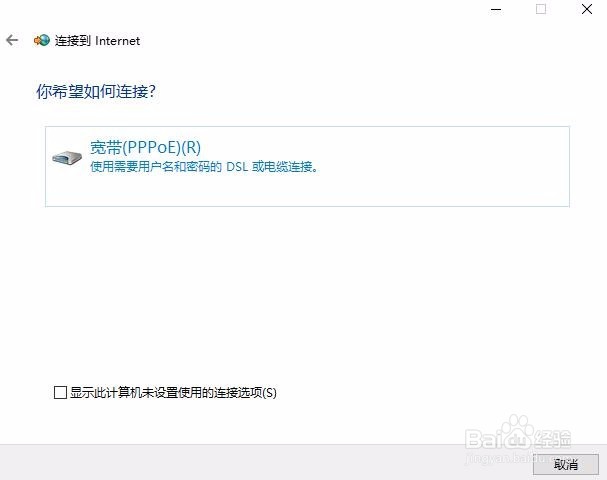
8、接下来会弹出一个设置用户名与密码的窗口,在这里输入用户名与密码,点击连接按钮就可以了。这样就创建好了宽带连接,以后上网的时候,直接双击后就要吧连接网络了。
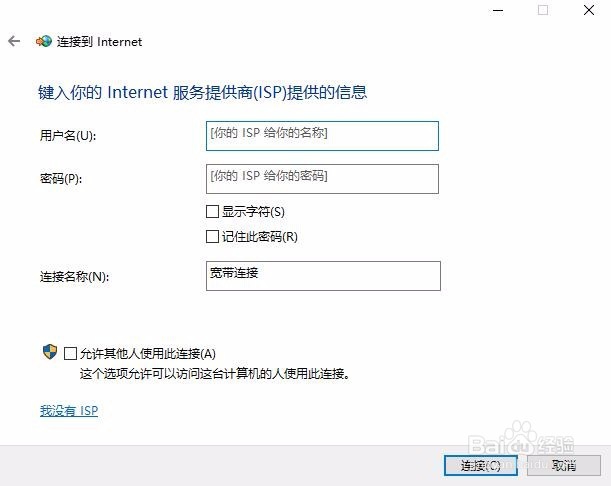
声明:本网站引用、摘录或转载内容仅供网站访问者交流或参考,不代表本站立场,如存在版权或非法内容,请联系站长删除,联系邮箱:site.kefu@qq.com。
阅读量:47
阅读量:126
阅读量:177
阅读量:194
阅读量:119